Marcas de agua
Incrusta las páginas de tu documento con una marca de agua, como "BORRADOR" o el logotipo de una empresa. Las marcas de agua pueden ser imágenes o cuadros de texto y aparecen detrás del texto del documento. Sólo se permite una marca de agua por página. Se pueden aplicar diferentes marcas de agua a páginas alternas utilizando una distribución par e impar.
Añadir una marca de agua a un documento
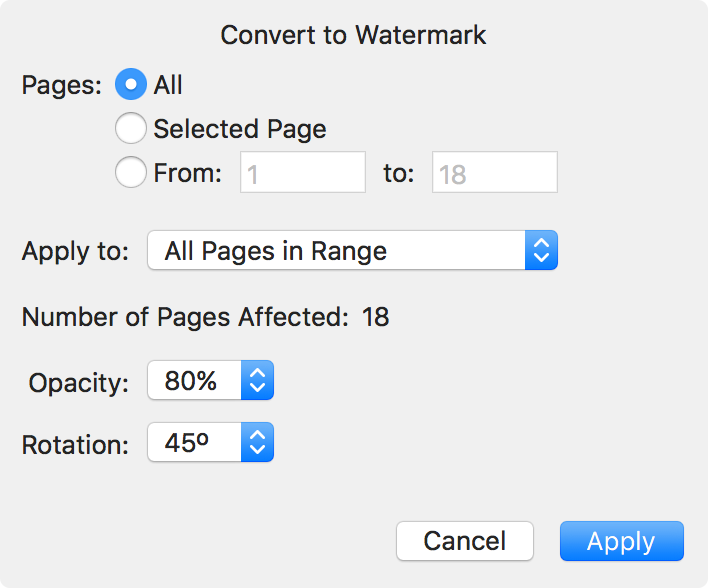
- Añade una imagen a tu documento.(Añadir imágenes).
- En la barra de menús elige Edición > Marca de agua > Convertir en marca de agua.
- En el siguiente cuadro de diálogo, selecciona tus preferencias y, a continuación, selecciona Aplicar. Selecciona entre una serie de opciones, incluyendo:
Rango de páginas: especifica un rango de páginas personalizado
Páginas pares / impares: se aplica sólo a las páginas pares o sólo a las impares
Opacidad de la imagen: hacer la imagen semitransparente
Rotación: girar un cuadro de texto 45° o 90° grados
Eliminar una marca de agua
- Seleccionar algunas páginas. Para ello, configura la barra lateral
 a la vista de miniaturas
a la vista de miniaturas  y:
y:- Mayúsculas+clic para seleccionar un rango de miniaturas
- Comando+clic para seleccionar miniaturas no consecutivas
- Selecciona una sola página y pulsa Comando+A para seleccionar todas las páginas
- Elijge Edición > Marca de agua > Eliminar marca de agua de las páginas seleccionadas.
Editar una marca de agua
Las marcas de agua no se pueden editar directamente. En primer lugar, elimina la marca de agua actual y, a continuación, aplica una nueva versión.